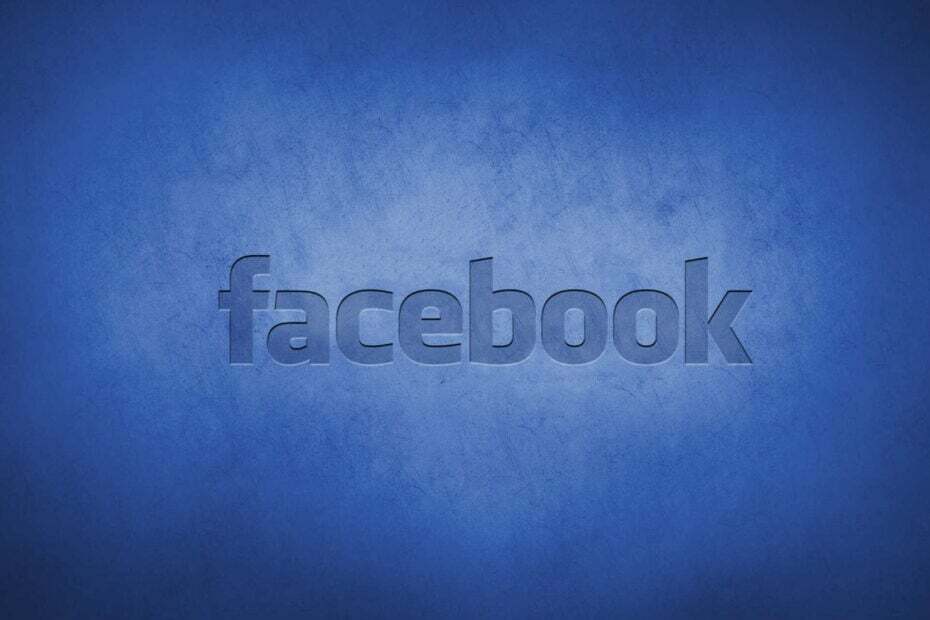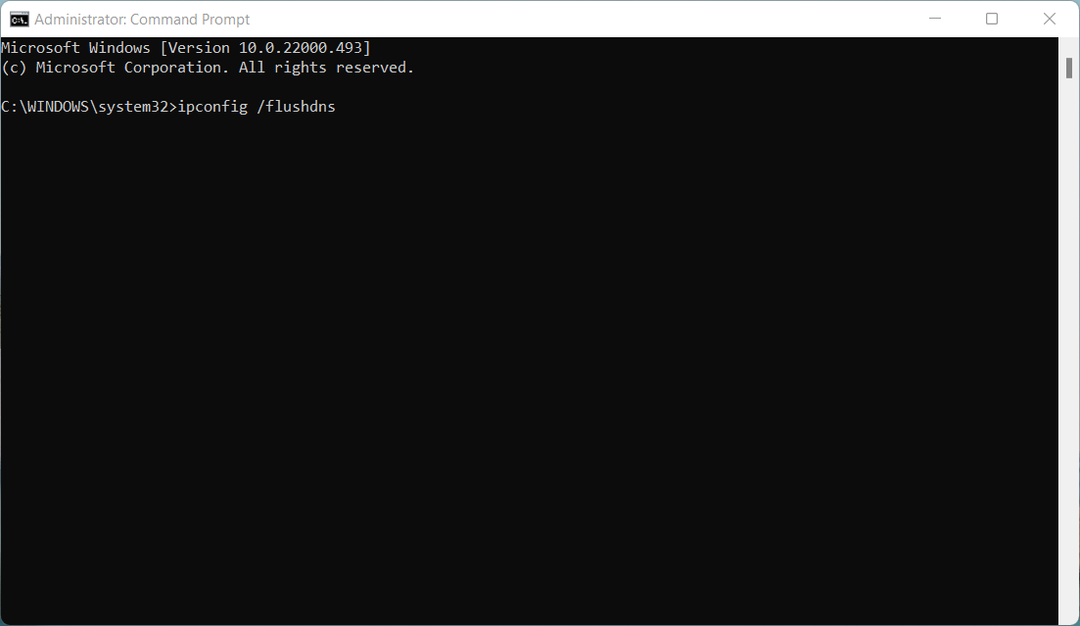- Puede encontrar que la rueda de desplazamiento del Razer Deathadder no se desplaza debido a una falla del hardware de la rueda de desplazamiento y al controlador del dispositivo desactualizado.
- Actualice el controlador de su dispositivo de mouse utilizando la utilidad de actualización de controladores para solucionar el problema.
- Reparar el software Razer con un solucionador de problemas integrado o realizar una instalación limpia para solucionar este molesto problema.
- Los problemas con el codificador de la rueda de desplazamiento pueden requerir que repare o reemplace el mouse si no hay otra solución válida.

Este software reparará errores comunes de la computadora, lo protegerá de la pérdida de archivos, malware, fallas de hardware y optimizará su PC para obtener el máximo rendimiento. Solucione problemas de PC y elimine virus ahora en 3 sencillos pasos:
- Descargar la herramienta de reparación de PC Restoro que viene con tecnologías patentadas (patente disponible aquí).
- Hacer clic Iniciar escaneo para encontrar problemas de Windows que podrían estar causando problemas en la PC.
- Hacer clic Repara todo para solucionar problemas que afectan la seguridad y el rendimiento de su computadora
- Restoro ha sido descargado por 0 lectores este mes.
DeathAdder de Razer es un ratón para juegos popular. Sin embargo, recientemente los foros de tecnología han estado alborotados con la rueda de desplazamiento del Razer Deathadder sin problema de desplazamiento.
La rueda de desplazamiento del DeathAdder puede dejar de funcionar por completo u omitir algunas entradas. La razón por la que la rueda de desplazamiento del mouse no funciona puede variar, incluidos controladores de dispositivos obsoletos, fallas del mouse, problemas con el software Synapse y fallas de hardware.
Para ayudarlo a solucionar el problema de que la rueda de desplazamiento de Razer Deathadder no se desplaza, hemos probado y enumerado algunas correcciones en el artículo a continuación.
¿Qué puedo hacer si la rueda de desplazamiento del Razer Deathadder no se desplaza?
1. Actualizar los controladores del mouse
Si no ha actualizado su sistema durante mucho tiempo, verifique si hay alguna actualización del controlador de dispositivo pendiente para el mouse. Las actualizaciones de firmware y los nuevos controladores suelen traer correcciones de errores y mejoras de rendimiento.
Una forma de actualizar el controlador del dispositivo del mouse Razer es usar el Administrador de dispositivos. Sin embargo, la forma más sencilla de actualizar todos sus periféricos y componentes del sistema es utilizar un software de actualización de controladores como DriverFix.
 La mayoría de las veces, el sistema no actualiza correctamente los controladores genéricos del hardware y los periféricos de su PC. Existen diferencias clave entre un controlador genérico y un controlador de fabricante.Buscar la versión correcta del controlador para cada uno de sus componentes de hardware puede resultar tedioso. Es por eso que un asistente automático puede ayudarlo a encontrar y actualizar su sistema con los controladores correctos en todo momento, y le recomendamos DriverFix.Siga estos sencillos pasos para actualizar sus controladores de forma segura:
La mayoría de las veces, el sistema no actualiza correctamente los controladores genéricos del hardware y los periféricos de su PC. Existen diferencias clave entre un controlador genérico y un controlador de fabricante.Buscar la versión correcta del controlador para cada uno de sus componentes de hardware puede resultar tedioso. Es por eso que un asistente automático puede ayudarlo a encontrar y actualizar su sistema con los controladores correctos en todo momento, y le recomendamos DriverFix.Siga estos sencillos pasos para actualizar sus controladores de forma segura:
- Descargue e instale DriverFix.
- Inicie el software.
- Espere la detección de todos sus controladores defectuosos.
- DriverFix ahora le mostrará todos los controladores que tienen problemas, y solo necesita seleccionar los que le gustaría arreglar.
- Espere a que la aplicación se descargue e instale los controladores más nuevos.
- Reanudar su PC para que los cambios surtan efecto.

DriverFix
Mantenga los controladores de los componentes de su PC funcionando perfectamente sin poner en riesgo su PC.
Visita la página web
Descargo de responsabilidad: este programa debe actualizarse desde la versión gratuita para realizar algunas acciones específicas.
2. Restablecer el mouse Razer DeathAdder
- Asegúrese de que su mouse Razer esté enchufado y plano sobre su alfombrilla de mouse.

- Mantenga presionado el botón izquierdo, luego el botón derecho y el botón de la rueda de desplazamiento del mouse durante 7 segundos.
- Después de 7 segundos, suelte los botones y eso debería restablecer la calibración de la superficie.
Los punteros del mouse, las ruedas de desplazamiento y otras funciones pueden dejar de funcionar si es posible que el mouse se haya calibrado incorrectamente. Un simple reinicio de 7 segundos puede solucionar este problema. Después del reinicio, verifique si se resuelve el problema de la rueda de desplazamiento del Razer Deathadder que no se desplaza.
3. Reparar Razer Synapse
- presione el Tecla de Windows + R abrir Correr.
- Tipo control y haga clic en Aceptar para abrir el Panel de control.
- Ir Programas y luego haga clic en Programas y características.
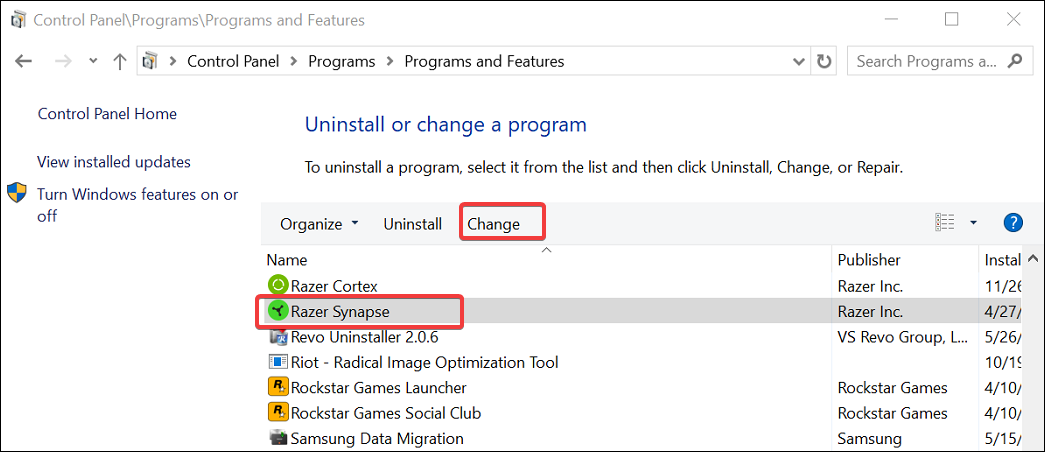
- Busque y seleccione el Razer Synapse de la lista de aplicaciones instaladas.
- Haga clic en el Cambio botón en la parte superior. Esto cargará la configuración de Razer Gaming Software.
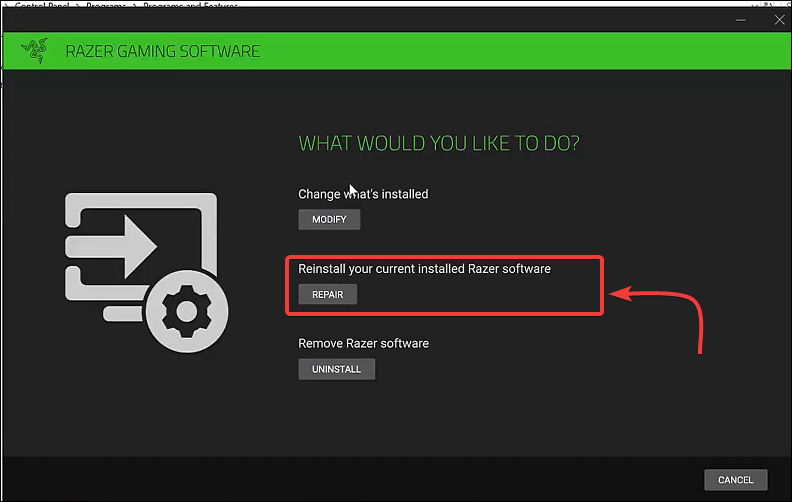
- Haga clic en el Reparar botón debajo del Sección ¿Qué le gustaría hacer?
- La herramienta de reparación descargará los archivos necesarios para modificar y reparar problemas con el software.
Ejecute un análisis del sistema para descubrir posibles errores

Descarga Restoro
Herramienta de reparación de PC

Hacer clic Iniciar escaneo para encontrar problemas de Windows.

Hacer clic Repara todo para solucionar problemas con tecnologías patentadas.
Ejecute un escaneo de PC con la herramienta de reparación Restoro para encontrar errores que causen problemas de seguridad y ralentizaciones. Una vez que se completa el escaneo, el proceso de reparación reemplazará los archivos dañados con archivos y componentes nuevos de Windows.
Una reparación rápida debería solucionar cualquier problema con la rueda de desplazamiento de tu Razer DeathAdder si se debió a una falla del software. Sin embargo, si la reparación no ayudó, intente limpiar instalando Razer Synapse para solucionar el problema.
4. Instalación limpia de Razer Synapse
- presione el Tecla de Windows + R para abrir Ejecutar.
- Tipo appwiz.cpl y haga clic en OK para abrir el Panel de control.
- Localizar y seleccionar Razer Synapse de la lista.
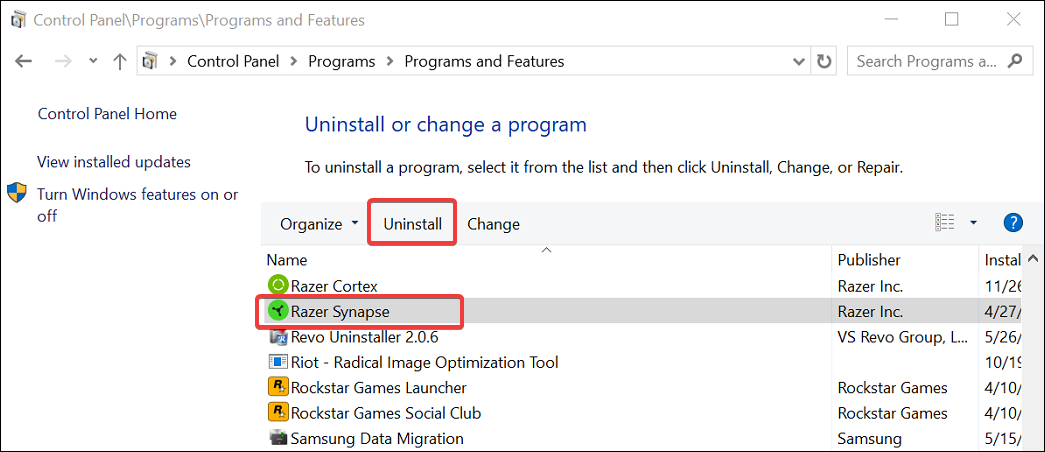
- Haga clic en el Desinstalar botón. En la pantalla de configuración, haga clic en el botón Desinstalar para eliminar el software Razer.
- Elija todas las herramientas que desea eliminar y luego haga clic en Desinstalar. Haga clic en el Sí / Eliminar para completar la desinstalación.
- Una vez desinstalado, abra el Editor del registro.
- presione el Tecla de Windows + R.
- Tipo regedit y haga clic en OK.
- En el Editor del registro, navegue hasta la siguiente ubicación:
Computadora \ HKEY_CURRENT_USER \ Software \ Razer - Haga clic derecho en Razer y elija Borrar. Haga clic en Aceptar para confirmar.
- A continuación, descargue e instale la última versión de Razer Cortex y el software Synapse del sitio web oficial.
- Una vez instalado, reinicie su PC y verifique si la rueda de desplazamiento del Razer Deathadder no se desplaza; el problema está resuelto.
La reparación y reinstalación del software Razer solucionará cualquier problema que se produzca debido a un software dañado o fallas. Sin embargo, la falla del codificador de la rueda de desplazamiento también puede impedir que la rueda registre cualquier entrada del usuario.
5. Compruebe si hay problemas de hardware
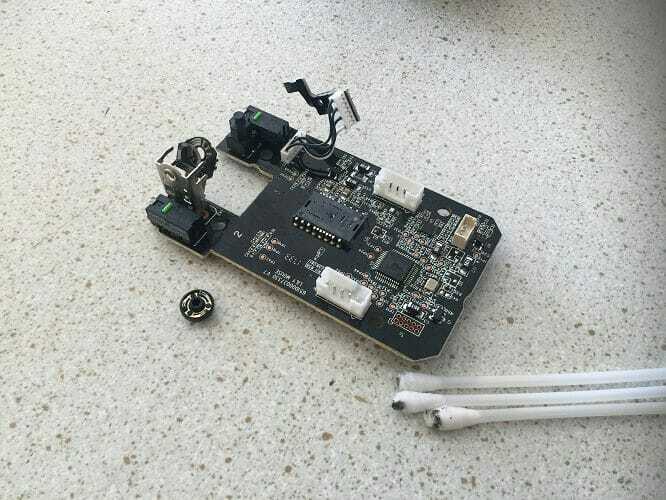
Los problemas de hardware son una causa común de por qué la rueda de desplazamiento del mouse puede dejar de funcionar. En caso de un nuevo mouse en garantía, comuníquese con el fabricante para reemplazar o reparar el dispositivo. No intente reparar un dispositivo sin garantía, ya que la reparación automática anulará la garantía existente.
Para un bricolaje, debe quitar la rueda de desplazamiento y limpiar los contactos tanto de la rueda como del disco de metal con alcohol isopropílico. A continuación, elimine toda la suciedad y los escombros que impiden que la rueda de desplazamiento entre en contacto con el codificador.
Después de limpiar los componentes, vuelva a colocar la rueda de desplazamiento y vea si la rueda de desplazamiento de DeathAdder está funcionando nuevamente. Esto puede ser arriesgado, así que hágalo bajo su propio riesgo.
El problema de que la rueda de desplazamiento de Razer Deathadder no se desplaza generalmente ocurre debido a controladores desactualizados, fallas del software Razer o fallas de hardware. Intente actualizar el controlador, reparar Razer Synapse o arreglar la rueda de desplazamiento para resolver el problema.
 ¿Sigues teniendo problemas?Arréglelos con esta herramienta:
¿Sigues teniendo problemas?Arréglelos con esta herramienta:
- Descarga esta herramienta de reparación de PC Excelente en TrustPilot.com (la descarga comienza en esta página).
- Hacer clic Iniciar escaneo para encontrar problemas de Windows que podrían estar causando problemas en la PC.
- Hacer clic Repara todo para solucionar problemas con tecnologías patentadas (Descuento exclusivo para nuestros lectores).
Restoro ha sido descargado por 0 lectores este mes.